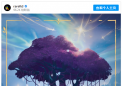ExcelPowerQuery是一款功能强大的工具,可帮助您简化数据处理和自动化任务。通过有效利用其功能,您可以节省时间、减少错误并提高整体生产力。在本文中,我们将探讨十个基本技巧和窍门,这些技巧和窍门将使您的PowerQuery技能更上一层楼。
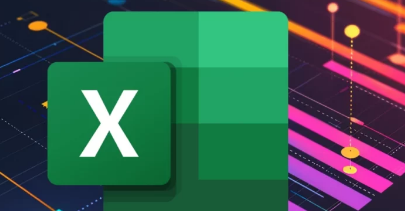
使用ExcelPowerQuery
将列合并为行:将地址数据合并为带有换行符的单列,以提高可读性。
动态列重命名:根据位置自动重命名列,以便在数据发生变化时保持查询功能。
处理嵌套表:重命名嵌套表中的列,以保持一致性并更轻松地进行数据合并。
灵活的列扩展:使用动态引用无缝集成新的数据列。
分组和汇总数据:按照标准有效地对数据进行分组并计算汇总指标。
添加报告日期:自动提取和添加基于时间的分析报告日期。
创建复杂的自定义列:使用关键字简化复杂的公式,let以提高清晰度。
在自定义列中设置数据类型:在公式中分配数据类型以确保正确的数据格式。
将列合并为行
处理地址数据时,您可能会遇到需要将多个列(例如地址、城镇和邮政编码)合并到单个列的情况。PowerQuery使这项任务变得轻而易举。通过使用换行符,您可以格式化合并的列,以确保每个元素出现在单独的行中。这种方法使您的数据井然有序且易于阅读,从而使分析和使用更加简单。
要使用PowerQuery将列合并为行,请按照以下步骤操作:
选择要合并的列
使用PowerQuery中的“合并列”功能
将分隔符指定为换行符
合并后的列现在将在单独的行上显示每个元素
动态列重命名
重命名数据集中的列可能是一项繁琐的任务,尤其是当您必须手动执行时。但是,使用PowerQuery,您可以通过根据列的位置重命名列(而不是硬编码名称)来自动化此过程。这种动态重命名方法可确保您的查询即使数据随时间发生变化也能保持功能。通过使用动态列重命名,您可以:
节省手动重命名列的时间和精力
维护数据处理工作流程的完整性
无需修改查询即可适应数据集的变化
在YouTube上观看此视频。
以下是从我们丰富的内容库中精选出来的一些关于提高Excel电子表格技能的文章,您可能会对这些文章感兴趣:
如何在Excel、Word和Powerpoint中使用CopilotAI
构建AI代理来分析Excel电子表格数据等
9个Excel功能让你的电子表格更上一层楼
10个MSExcel公式助您创建更高级别的电子表格
如何使用ChatGPT-4o实现Excel自动化
如何使用MicrosoftExcel数据分析工具包
11个Excel数据清理技巧和窍门,助您改善电子表格
2024年开始使用ExcelCopilotAI助手
处理嵌套表
将多个工作表中的列合并到一个表中可能很困难,尤其是当工作表中的列名不同时。PowerQuery提供了一种解决此问题的方法,允许您有效地处理嵌套表。通过使用代码重命名这些嵌套表中的列,您可以确保数据集的一致性并简化数据合并过程。以下是您可以在PowerQuery中处理嵌套表的方法:
识别数据集中的嵌套表
使用PowerQuery的编码功能重命名嵌套表中的列
确保所有工作表中的列名称一致
将嵌套表中的数据合并到单个合并表中
灵活的列扩展
处理频繁更改的数据集时,必须采用灵活的列扩展方法。PowerQuery允许您动态扩展列而无需硬编码名称,从而实现新数据的无缝集成。这种灵活性可确保您的数据保持最新和准确,即使数据集不断发展。要在PowerQuery中实现灵活的列扩展,请执行以下操作:
使用动态列引用而不是硬编码名称
利用PowerQuery的内置函数进行列扩展
调整查询以自动处理新列
维护数据处理工作流程的完整性
分组和聚合数据
分组和聚合数据是数据分析中的常见任务,而PowerQuery可使该任务变得高效而直接。使用PowerQuery,您可以轻松地按特定条件(例如产品或区域)对数据进行分组,并计算总值或其他聚合度量。此外,您还可以在单个单元格中列出相关区域,确保区域名称不同并处理区分大小写。要使用PowerQuery分组和聚合数据,请执行以下操作:
确定要分组的列
使用PowerQuery的分组和聚合函数
指定要计算的聚合度量(例如总和、平均值)
处理区分大小写并确保列出相关项目时的值不同
添加报告日期
在数据集中包含报告日期对于跟踪和分析一段时间内的数据至关重要。PowerQuery允许您自动从数据集的标题中提取和添加报告日期作为单独的列。通过这样做,您可以确保您的报告始终包含相关日期,从而更轻松地执行基于时间的分析和比较。以下是使用PowerQuery添加报告日期的方法:
确定数据集标题中报告日期的位置
使用PowerQuery的文本提取功能提取日期
将提取的日期添加为数据集中的新列
确保日期格式一致且适合分析
复杂的自定义列
在PowerQuery中创建自定义列可能涉及复杂的公式和计算。为了简化流程并增强查询的可读性,您可以使用“let”关键字。此关键字允许您将复杂的公式分解为自定义列中的可管理步骤,从而更易于理解和维护查询。
要使用`let`关键字创建复杂的自定义列:
确定您需要执行的复杂公式或计算
使用let关键字定义中间步骤
将公式分解成更小、更易于管理的部分
结合中间步骤来实现所需的结果
在自定义列中设置数据类型
在PowerQuery中创建自定义列时,确保数据格式正确且可供分析非常重要。简化此过程的一种方法是直接在自定义列公式中分配数据类型。通过在公式中指定数据类型,您可以省去额外的步骤并确保数据从一开始就正确格式化。
要在自定义列中设置数据类型:
确定自定义列所需的数据类型(例如文本、数字、日期)
在自定义列公式中包含数据类型规范
确保自定义列中的数据符合指定的数据类型
避免在创建列后执行其他步骤来转换或格式化数据
通过实施这些技巧和窍门,您可以将ExcelPowerQuery技能提升到新的高度。无论您是合并列、处理嵌套表还是创建复杂的自定义列,PowerQuery都能提供所需的工具和灵活性,让您能够更有效地自动执行任务和管理数据。通过使用这些策略,您将能够简化工作流程、节省时间并从数据集中解锁有价值的见解。
请记住,掌握ExcelPowerQuery是一个持续的过程。随着您继续探索其功能并将这些技巧和窍门应用到您自己的项目中,您将发现更多方法来提高您的工作效率并充分利用这个强大的工具。如果您需要有关使用MSExcel的更多信息,请跳转到官方Microsoft支持网站。
视频来源:来源
 跳动城乡网
跳动城乡网